Hey Siri aktivieren und einrichten
Du kannst die Einstellungen nutzen, um Hey Siri zu aktivieren. Das geht so:
- Öffne die Einstellungen am iPhone.
- Tippe dann auf “Siri & Suchen”.
- Aktiviere ganz oben den Punkt “Auf Hey Siri achten”.
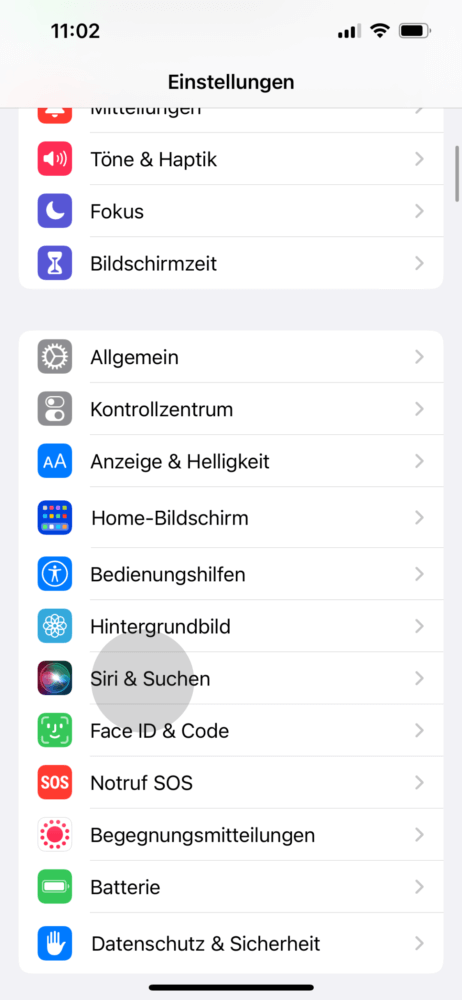
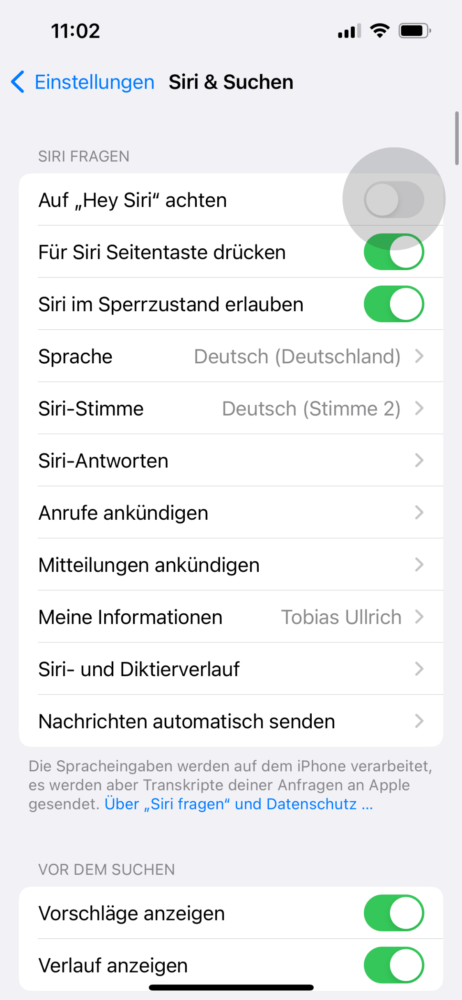
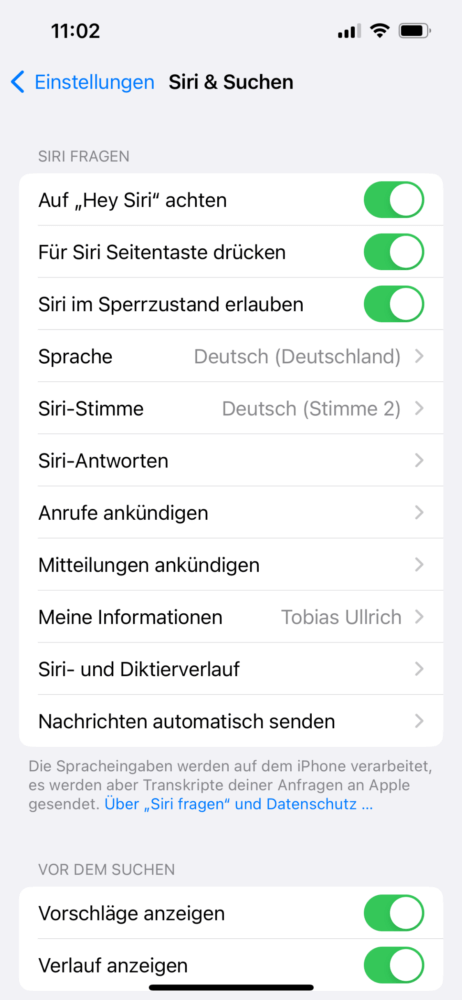
Aktivierst du zusätzlich noch “Siri im Sperrbildschirm erlauben”, dann kannst du auch bei gesperrten iPhone über “Hey Siri” die Sprachsteuerung starten.
Hey Siri aktivieren funktioniert nicht?
Wenn das Aktivieren von “Hey Siri” nicht funktioniert, sind häufig falsche Einstellungen daran Schuld. Wir zeigen dir, was du tun kannst.
- “Hey Siri” aktivieren: Überprüfe noch einmal, ob du “Auf Hey Siri achten” in den Einstellungen aktiviert hast. Wir erklären dir weiter oben, wie es funktioniert.
- Stimmerkennung erneuern: Beim Einrichten von “Hey Siri” musst du einige Sätze sprechen, damit Siri deine Stimme lernt. Du kannst “Auf Hey Siri achten” aus- und wieder einschalten, um die Stimmerkennung erneut zu durchlaufen.
- Überprüfen, ob Siri reagiert: Du kannst in den Einstellungen unter “Siri & Suchen” auf “Siri-Antworten” tippen und dort “Gesprochene Antworten bevorzugen” auswählen. Siri wird dir dann immer antworten, wenn du mit ihr sprichst. So kannst du sichergehen, dass sie überhaupt auf deine Stimme reagiert.
Das Wichtigste in Kürze
- Um Siri direkt ansprechen zu können, musst du zunächst “Hey Siri” in den Einstellungen aktivieren.
- Öffne dafür die Einstellungen und aktiviere unter “Siri & Suchen” den Punkt “Auf Hey Siri achten”.
- Wenn Siri dennoch nicht reagiert, dann kannst du “Auf Hey Siri achten” aus- und einschalten, um die Stimmerkennung erneut zu durchlaufen oder unter “Siri-Antworten” den Punkt “Gesprochene Antworten bevorzugen” aktivieren, um ein Feedback von Siri zu erhalten.
Hast du noch Fragen oder interessiert dich das Thema? Dann schreibe uns doch gerne in den Kommentaren.


